你是否正為連接藍牙音箱而煩惱? Win11系統下,連接藍牙音箱的操作方法有時會令人困惑。 php小編草為大家帶來詳細的連結教學,一步步引導你輕鬆連接藍牙音箱,享受無拘無束的音樂體驗。繼續閱讀以下內容,了解Win11連接藍牙音箱的便利步驟。
1.滑鼠左鍵點選任務列上的【網路】圖標,開啟快捷面板。
2.右鍵點選面板上面的【藍牙】圖示。
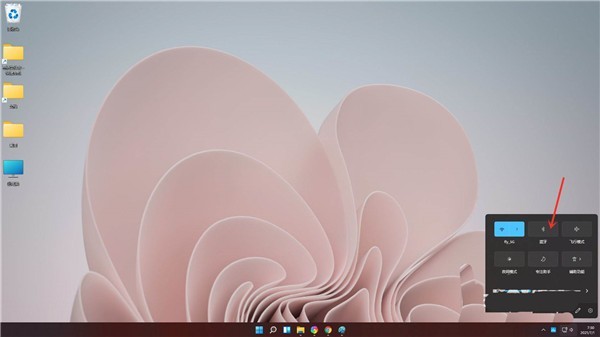
3.在彈出的選單中點選【前往【設定】】。
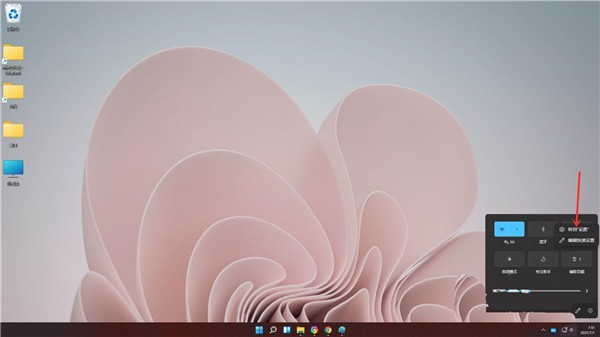
4.進入藍牙設置,開啟藍牙開關。
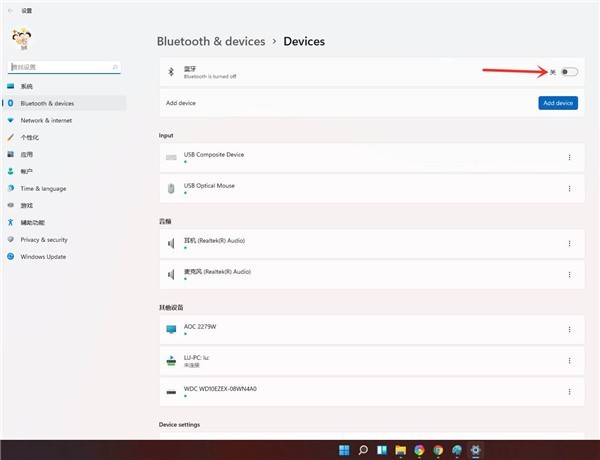
5.點選【Adddevice】。
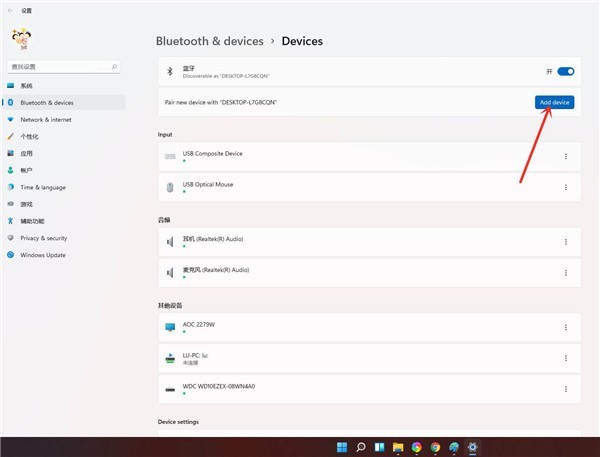
6.進入新增裝置介面,點選【藍牙】。
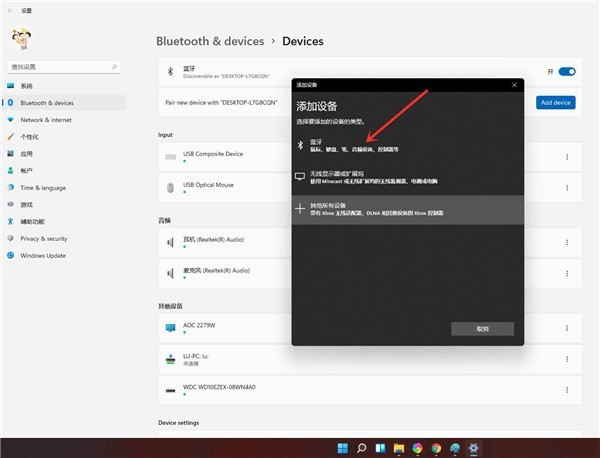
7.選擇要連接的藍牙裝置即可。
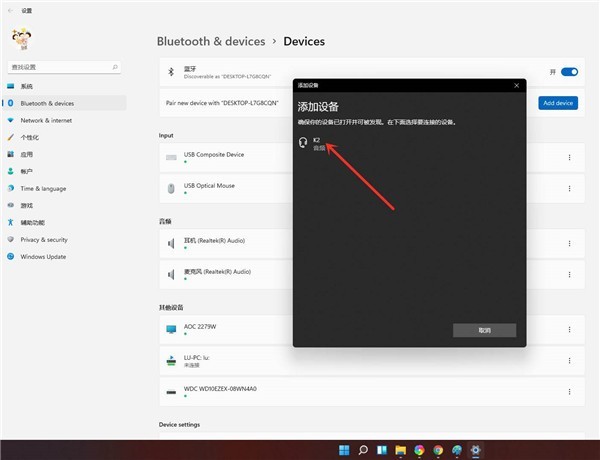
8.藍牙音箱連線成功。
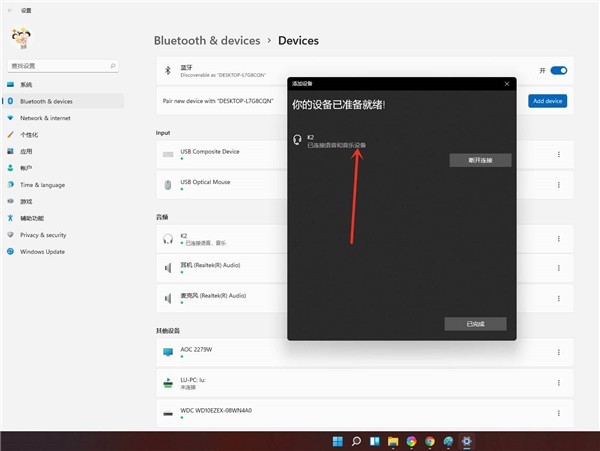 #
#
以上是Win11怎麼連接藍牙音箱_Win11連接藍牙音箱方法的詳細內容。更多資訊請關注PHP中文網其他相關文章!




